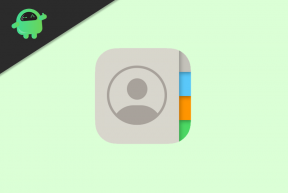Fix: ADB Sideload fungerar inte, visar fel Kan inte läsa fil
Miscellanea / / January 15, 2022
ADB sideload är ett av de moderna lägena för Android-felsökning. Det har funnits med operativsystemet sedan lanseringen av Android Jellybean, och det fungerar som en brygga mellan Android och Windows PC. Om du vill förbättra prestandan på din Android-enhet, eller bara vill installera valfri modapplikation, behöver du bara ta hjälp av ADB. Men många användare står inför ett problem med att ADB Sideload inte fungerar. För att vara mer exakt, användare hanterar ADB sidbelastning inte fungerar, visar fel kan inte läsa filer.
Så, finns det något effektivt sätt att lösa problemet? Lyckligtvis finns det och det här inlägget handlar om det. Här kommer vi att dela olika sätt på vilka du kan fixa att ADB sidbelastning inte fungerar, visar att det inte går att läsa filfel. Så, utan ytterligare dröjsmål, låt oss passa in i ämnet.

Sidans innehåll
-
Fix: ADB Sideload fungerar inte, visar fel Kan inte läsa fil
- Fix 1: Testa Googles ADB-drivrutiner
- Fix 2: Korskontrollera ADB-anslutningen
- Fix 3: Ange korrekt namn och plats
- Fix 4: Använd original USB-kabel för sidoladdning
- Fix 5: Använd fullständig firmware
- Fix 6: Gör Windows kompatibelt med stor ADB-adress
- Fix 7: Använd TWRP Recovery
- Slutord
Fix: ADB Sideload fungerar inte, visar fel Kan inte läsa fil
När du skriver den här artikeln finns det ingen officiell lösning tillgänglig för det nämnda problemet. Därför kan du behöva gå igenom alla nedan nämnda korrigeringar och hålla fast vid den som gör jobbet åt dig.
Kom dessutom alltid ihåg den första regeln för sidladdning, det vill säga, beroende på vilken firmware som är installerad på din enhet, raderade all data som min biljett är på grund av några oundvikliga skäl. Se därför till att du har säkerhetskopierat alla dina filer innan du går in i processen. Ändå nedan är stegen du måste följa för att bli av med att ADB Sideload inte fungerar, visar att det inte går att läsa filfel.
Fix 1: Testa Googles ADB-drivrutiner
För närvarande finns det ett brett utbud av ADB- och Fastboot-drivrutiner som roterar på marknaden. Men väldigt få lever upp till den hype de skapar och användare möter alltid olika fel när de utför sina kommandon. Därför är det en eloge att du bara går med Googles drivrutiner för att få jobbet gjort.
Först och främst, ladda ner Android SDK från dess officiella webbplats. För din bekvämlighet, här är den direkta nedladdningen länk till det. Extrahera zip-filen på ditt systemskrivbord och döp den till "plattformsverktyg". Det är allt. Försök nu att fortsätta din sidoladdningsprocess och kontrollera om du fortfarande står inför problemet. Om inte, är du bra att gå. Men om problemet kvarstår, gå vidare till nästa lösning.
Fix 2: Korskontrollera ADB-anslutningen
Om du fortfarande står inför problemet är nästa lösning du kan prova att se till att det inte finns några störningar i ADB-anslutningen mellan din smartphone och Windows PC. Du kan kontrollera det genom att följa stegen nedan.
Först och främst måste du aktivera USB-felsökning från din Android-smarttelefon. För att göra det, här är vad du behöver göra.
- Gå över till menyn "Inställningar" på din Android-smarttelefon.
- Navigera till avsnittet "Om telefon".
- I avsnittet Om, tryck på alternativet "Version".
- Tryck nu på "Byggnummer" för att gå in i utvecklarläget.
- Gå nu tillbaka till inställningsmenyn igen.
- Klicka på "Ytterligare inställningar" > "Utvecklaralternativ".
- Bläddra nedåt i utvecklarmenyn och aktivera USB-felsökningsalternativet.
Nu när du har aktiverat USB-felsökningsalternativet på din enhet ansluter du den till datorn med en USB-kabel. Och följ stegen nedan.
Annonser
- Navigera till platsen där du har extraherat mappen "plattformsverktyg".
- Öppna mappen, högerklicka på det tomma utrymmet och välj "Öppna med kommandotolken" eller "Öppna med PowerShell-alternativet".
- Beroende på ditt val kommer PowerShell- eller kommandotolksfönstret att dyka upp.
- I utrymmet som anges skriv nedanstående kommando och present enter.
adb-enheter
Efter utförandet av kommandot, om du får ett alfanumeriskt ID följt av nyckelordet "enhet", då indikerar det att anslutningen mellan din smartphone och datorn har upprättats framgångsrikt. Men om du istället för enhetsnyckelordet får nyckelordet "obehörig", så indikerar det att det finns något problem mellan anslutningen. För att fixa detta måste du godkänna anslutningen genom att tillåta popup-fönstret som dyker upp på din Android-smarttelefon.
Fix 3: Ange korrekt namn och plats
En annan huvudorsak på grund av vilken du står inför att ADB-sidobelastningen inte fungerar, att visa att filen inte kan läsas kan vara fel filnamn och dess plats. Om du har angett ett felaktigt filnamn eller sparat det i någon olämplig katalog, är det troligt att du möter det nämnda problemet. För att undvika situationen, byt namn på filen med ett enkelt namn. Du kan till exempel namnge den "sideload", dvs. "sideload.zip".
Och för att undvika fel katalogmisstag, se till att "sideload.zip" är lagrad i mappen plattformsverktyg. När du har uppfyllt båda dessa krav, fortsätt med sidladdningsprocessen och kontrollera om du fortfarande står inför det nämnda problemet. Om ja, gå vidare till nästa lösning.
Annonser
Fix 4: Använd original USB-kabel för sidoladdning
Detta är något väldigt grundläggande, se ändå till att du använder den ursprungliga USB-kabeln för sidoladdningsprocessen. Om inte, använd endast den som följde med din smartphone. Vidare finns det inget behov av att beskriva hur bra förhållandet är mellan anpassade ROM och USB 3.0-portar.
Se därför till att du använder USB 2.0-porten för att undvika att ADB-sidobelastningen inte fungerar, vilket visar att filen inte kan läsas.
Fix 5: Använd fullständig firmware
Smartphonetillverkare släpper enhetsuppdateringarna i två former. För att vara mer exakt släpps uppdateringen i en inkrementell och fullständig ROM-form. Så om din Android-smarttelefon har lagerfirmware, måste du gå med den inkrementella uppdateringen för att åtgärda problemet.
Men hur känner man igen vilken som är inkrementell och vilken är hela ROM? Det är ganska enkelt, firmwaren som har den större filstorleken är hela ROM. Dessutom, gå först med den inkrementella filen och kontrollera om problemet är löst eller inte. Om inte, fortsätt med att ladda ner hela firmwaren för att åtgärda problemet. När det är klart, kontrollera om du fortfarande står inför ADB-sidobelastningen som inte fungerar, visar att filen inte kan läsas. Om ja, fortsätt med nästa lösning.
Fix 6: Gör Windows kompatibelt med stor ADB-adress
Som standard är Windows inte utformat på ett sådant sätt att acceptera stora ADB-adresser. Så om du försöker utföra ADB-sideload på en jämförelsevis större fil, och därmed inte är medveten om situationen, kommer Windows inte att utse det nödvändiga minnet till filen. Därför, för att åtgärda problemet, gör Windows-datorn kompatibel med den stora ADB-adressen.
Fix 7: Använd TWRP Recovery
Om du redan har låst upp Android-smarttelefonens bootlocker kan du istället för att gå igenom något av de ovan nämnda stegen lösa problemet med hjälp av TWRP-återställningen. Men se till att din enhet är kompatibel med anpassad återställning. Så här är stegen du måste följa för att bli av med att ADB sidbelastning inte fungerar, visar att det inte går att läsa filfel med TWRP-återställning.
- Till att börja med ladda ner TWRP-återställning på din Android-smarttelefon. För din bekvämlighet är här den direkta nedladdningen länk. Du kan också besöka Xda-developers för att ladda ner filen.
- Klistra nu in den nedladdade filen, d.v.s. twrp.img i mappen platform-tools. Och klistra även in filen sideload.zip i mappen platform-tools.
- I mappen plattformsverktyg högerklickar du på det tomma utrymmet och väljer öppna med kommandotolk/PowerShell-alternativ.
- Kommandotolken/PowerShell-fönstret dyker upp.
- I det angivna utrymmet skriver du in koden nedan och trycker på enter-tangenten för att köra den. Den här koden aktiverar snabbstartsläget på din Android-smarttelefon.
adb starta om bootloader
- Ange nu kommandot nedan i CMD-fönstret. Det kommer att starta Android-smarttelefonen till TWRP-återställning.
fastboot boot twrp.img
- I TWRP-fönstret, gå mot alternativet "Avancerat", följt av att välja ADB för att sidladda.
- Svep nu till höger på skärmen för att påbörja sidoladdningsprocessen.
- I kommandotolksfönstret anger du kommandot nedan för att flasha den fasta programvaran med hjälp av sidladdningsprocessen.
adb sideload update.zip
Det är allt. När den blinkande processen är klar kommer du att märka att du inte längre står inför ADB sidbelastning som inte fungerar, vilket visar att filen inte kan läsas.
Slutord
Det här var hur man fixar ADB sidbelastning som inte fungerar, visar att filen inte kan läsas. Låt oss veta i kommentarerna om problemet löstes eller inte. Dessutom, kolla gärna in vår andra ADB sidolastguider.